购买大厂的主板,有一点好处就是它的BIOS更新很快,会及时修复掉一些BUG,同时会增加对新硬件的功能支持,这才是实力和技术,不然主板上芯片和电容都是那几家,完全没有可比较性,不过刷BIOS有一定危险性,操作要谨慎,接下来就教大家怎么刷bios吧。
怎么刷bios呢?BIOS是英文"Basic Input Output System"的缩略语,直译过来后中文名称就是"基本输入输出系统",其实,它是一组固化到计算机内主板上一个ROM芯片上的程序,它保存着计算机最重要的基本输入输出的程序、系统设置信息、开机上电自检程序和系统启动自举程序。
如何刷bios步骤:
首先要确定你的主板厂家,新的主板很容易找到官网,下载好要刷的BIOS对应的版本文件,如果你的主板连官网都没有了,就只有看看网上有没有能不能淘到了。主流官网去百度就可以了 我在这里就不一一上连接了
下载好我们需要的BIOS更新文件后(不要忘了下载到哪里了,一会找不到可就囧了),让我们把那个需要刷新的BIOS拿下来,一般BIOS长这模样

怎么刷bios载图1
这是拿下来的BIOS,很小很重要,拿BIOS时断电是必须的 ,然后用小镊子给夹出来,手法要稳狠,啊哈哈

怎么刷bios载图2
这是我们的主角啦,这个东东叫GZUT,在某宝找到的,是一个快速烧写各类BIOS文件工具!类似于U盘东西,不过跟U盘有区别,u盘可以装东西,又可以做PE!那它呢?可以做什么呢?写BIOS!!!各类BIOS烧写,优点快速烧写各类BIOS芯片,各类BIOS芯片检测,可以在线升级固件,缺点就是擦除速度慢,没有外壳保护,感觉很山寨吗,不过用处蛮大的哦

怎么刷bios载图3
然后像这样把刚才拿下来的BIOS芯片放上去,烧写器卡座设计非常不错,将卡座小把手拉下,轻松卡住芯片,要注意芯片小圆点位置,是朝着把手位置的,把芯片放上去,然后卡紧。

怎么刷bios载图4
将它插在电脑上,在电脑上打开操作界面,这个烧写器是有独立驱动的,驱动只能在商家提供的网址上下载,不同烧写器都是不同驱动方式,所以要看哪家的烧写器了。
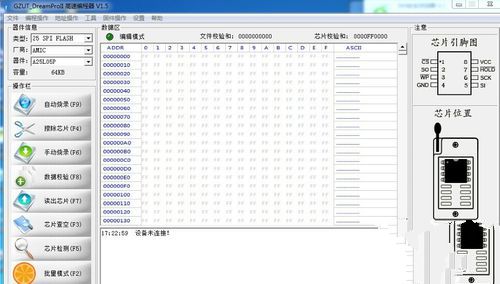
怎么刷bios载图5
它可以看到你主板用的BIOS芯片是多大,那个厂家的,什么类型的,如果你用别的厂家,或者大过你现在主板的BIOS芯片的是写不进去的,因为你主板的BIOS程序大小是你的主板那块BIOS芯片容量大小是匹配的大过它的或者小过它都写不进去,不同主板的BIOS也是写不进去的
点击 浏览 找到BIOS存放位置,BIOS文件一般都很小,1.0M左右,
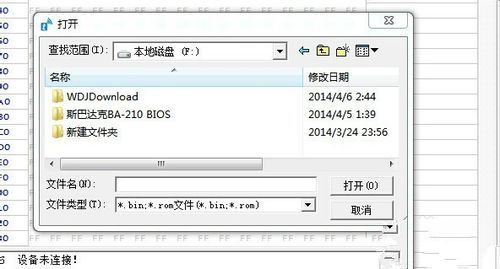
怎么刷bios载图6
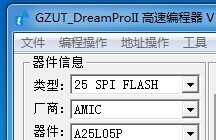
怎么刷bios载图7
怎么刷新bios前的编程页面状态,然后点击自动烧录,它就把你 要写的BIOS文件写进芯片,写完后自动检测芯片是否写成功,
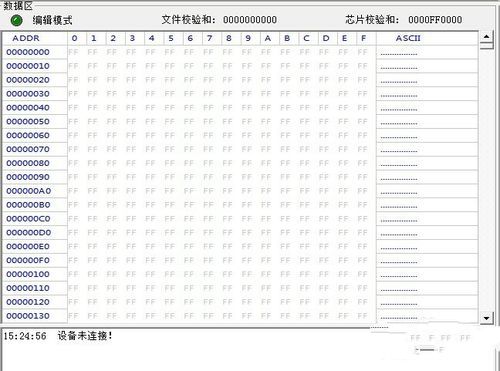
怎么刷bios载图8
刷新后的编程页面状态
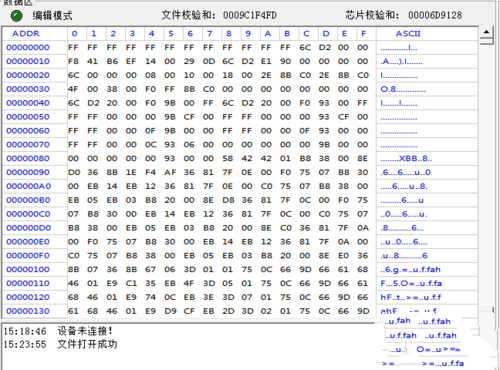
怎么刷bios载图9
至此,上面就是小编为大家介绍的怎么刷bios的解决方法了,怎么刷bios的解决方法不知道大家有没有一定的了解了呢?怎么升级bios的方法操作不会太难,希望大家都会学会。
Copyright ©2018-2023 www.958358.com 粤ICP备19111771号-7 增值电信业务经营许可证 粤B2-20231006